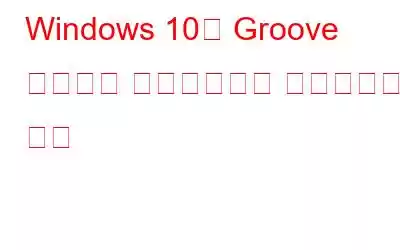Windows 10은 다양한 숨겨진 기능과 보석으로 구성되어 있으며 Groove Music은 확실히 그중 하나입니다. Groove Music은 좋아하는 오디오 트랙을 듣고, 이퀄라이저 설정을 사용자 지정하고, 여러 사전 설정으로 전환하여 음악 경험을 향상시킬 수 있는 Windows 10에 내장된 음악 플레이어 앱입니다. 한 가지 문제점이 있지만 앱은 Windows OS와 잘 통합되어 있습니다. Groove Music에는 이퀄라이저가 없습니다. 예, 오디오 설정을 조정할 수 없기 때문에 대부분의 음악 팬에게는 확실히 실망스럽습니다.
이미지 출처: Thurrott그러면 대부분의 분들은 Groove Music 앱에서 Equalizer를 활성화하는 방법에 대해 궁금하실 것입니다. 다행히 음악 설정을 빠르게 변경하면 재밍 세션을 즐길 수 있습니다.
Groove 음악이 중단되었나요?네, 맞습니다! 이전에 Zune Music Pass로 알려졌던 Groove Music 앱은 2017년 12월 31일에 중단되었으며 이로 인해 사용자는 모든 트랙을 스트리밍, 구매 또는 다운로드할 수 없습니다. 그러나 이미 라이브러리에 음악 컬렉션이 저장되어 있는 경우에도 해당 컬렉션에 대한 전체 액세스 권한을 가질 수 있습니다. 기존 사용자는 여전히 재생 목록과 오디오 컬렉션을 Spotify로 이동할 수 있는 영향력을 갖고 있었습니다.
그러나 Microsoft는 또한 Windows 장치에서 Groove Music 앱 업데이트를 계속 받을 것이라고 발표했습니다. 아무런 방해 없이 재생을 즐길 수 있습니다. 또한 eh Groove Music 앱의 최신 업데이트에는 이퀄라이저가 포함되어 있습니다. 설정에서 이 기능을 활성화하기만 하면 됩니다.
이 게시물에서는 Windows 10 장치의 Groove Music에서 이퀄라이저를 활성화하는 방법을 설명하는 단계별 가이드를 다룹니다.
방법 Groove Music에서 Equalizer를 활성화하려면?
시작하겠습니다.
Windows 10 장치의 Groove 음악에서 Equalizer를 활성화하려면 다음 빠른 단계를 따르십시오.먼저 장치가 최신 버전의 Groove Music 앱이 설치되어 있습니다. 그러기 위해 Microsoft Store로 이동하겠습니다.
시작 메뉴 검색 상자를 실행하고 “Microsoft Store”를 입력한 후 Enter 키를 누르세요.
일단 Microsoft Store가 열리면 창 오른쪽 상단에 있는 점 3개 아이콘을 탭합니다. "다운로드 및 업데이트"를 선택하세요.
앱 목록을 스크롤하여 "Groove Music" 앱을 찾아 버전을 확인하세요. Groove Music 앱의 다운로드 버전이 10.19 미만으로 나열되면 장치에 오래된 버전의 앱이 로드되었음을 의미합니다. 그리고 이로 인해 당신은 최신 버전의 Groove Music 앱과 함께 제공되는 내장 이퀄라이저를 사용할 수 있습니다.
'업데이트 받기' 버튼을 눌러 최신 버전의 앱을 설치하세요. .
최신 업데이트를 설치한 후 시작 메뉴 검색 상자를 실행하고 'Groove Music'을 입력한 후 해당 아이콘을 클릭하여 앱을 실행하세요.
Groove Music 앱 창에서 화면 왼쪽 하단에 있는 '설정' 옵션을 탭하세요.
'이퀄라이저'를 탭하세요. 버튼은 '재생' 섹션 아래에 있습니다.
참고: Groove Music 앱의 최신 업데이트를 설치한 후에만 이 옵션이 표시됩니다. 이전 버전에서는 이 기능을 지원하지 않습니다. 따라서 Groove Music에서 Equalizer를 활성화하려면 최신 버전의 앱을 다운로드하는 것이 기본입니다.
Equalizer 창에서 오디오 설정을 쉽게 조정할 수 있습니다.
사전 구성된 이퀄라이저 설정을 선택하고 환경에 따라 다음 옵션 중에서 선택할 수도 있습니다.
- Flat
- 고음 부스트
- 저음 부스트
- 헤드폰
- 노트북
- 휴대용 스피커
- 홈 스테레오
- TV
- 자동차
- 맞춤형
이 외에도 다음도 가능합니다. 주파수 범위를 사용자 정의하고 아래에 언급된 옵션 중에서 원하는 것을 선택하세요:
- 낮음
- 중저
- 중간
- 중간
- 높음
위의 단계를 완료하면 Groove Music Equalizer가 준비됩니다!
주파수 또는 오디오 설정을 설정하거나 조정하려면 , 이제 그래픽 막대에 있는 점을 드래그 앤 드롭하기만 하면 됩니다.
그리고 그게 다입니다!
다크 모드 활성화
그래서 우리는 지금까지 Groove Music에서 이퀄라이저를 활성화하는 방법을 배웠다고 생각하시나요? 여기에 한 가지 추가 팁이 있습니다!
Groove Music 앱의 최신 버전에서는 앱의 사용자 인터페이스를 조정할 수도 있습니다. Groove Music 앱의 테마를 선택하고 다음 모드 중에서 선택할 수 있습니다.
- 라이트 모드
- 다크 모드
- 사용자 시스템 설정.
설정 창의 '모드' 섹션에서 이러한 옵션을 찾을 수 있습니다. (예, 나중에 감사 인사를 전하셔도 됩니다.)
결론
이제 Windows 10 장치의 Groove Music에서 Equalizer를 활성화하는 방법에 대한 가이드를 마무리합니다. 위에서 언급한 팁이 오디오 청취 경험을 향상하는 데 도움이 되기를 바랍니다. 이퀄라이저는 모든 음악 플레이어 앱의 가장 강력한 기능입니다. 이 도구를 익히고 나면 다시 돌아갈 수 없습니다!
읽기: 0